时间:2022-07-12 11:55:54 作者:辰奕 来源:系统之家 1. 扫描二维码随时看资讯 2. 请使用手机浏览器访问: https://m.xitongzhijia.net/xtjc/20220712/246744.html 手机查看 评论 反馈
我们一般购买的电脑都是组装好的,而且大部分的用户不会去拆开电脑来看电脑的硬件。那么在不拆开电脑的情况下,我们怎么查看电脑的硬盘是不是固态硬盘呢?下面小编就带着大家一起具体来看看吧!

怎么查看电脑硬盘是不是固态硬盘
(1)首先打开“我的电脑”,用鼠标右键点击任一个本地磁盘。
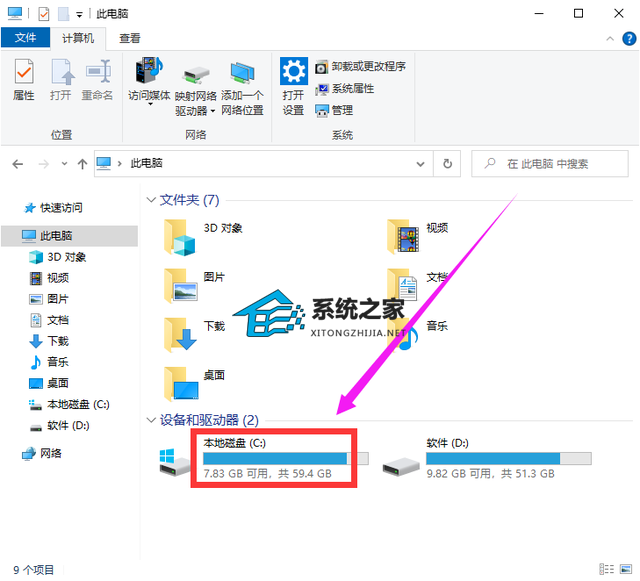
(2)然后在弹出的菜单上面,点击“属性”选项。
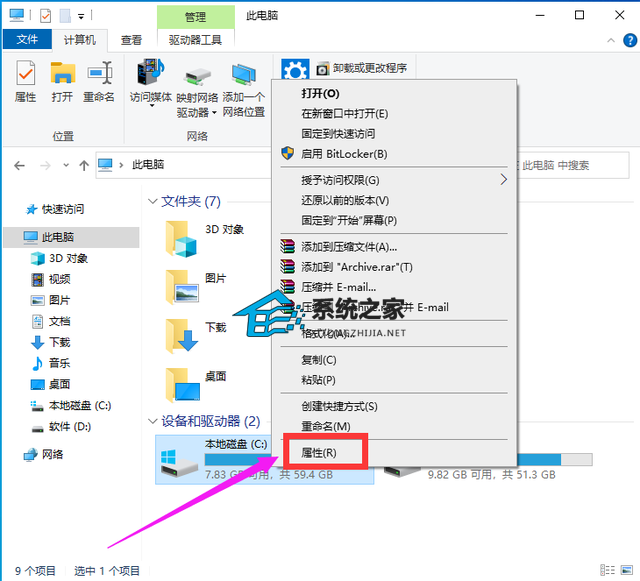
(3)接着在打开的“本地磁盘属性”窗口里,点击“工具”选项。
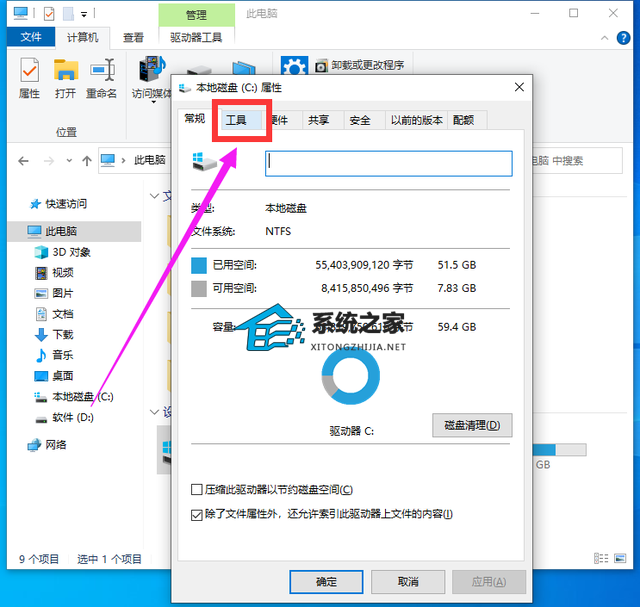
(4)然后再点击“工具”下面的“优化”按钮。
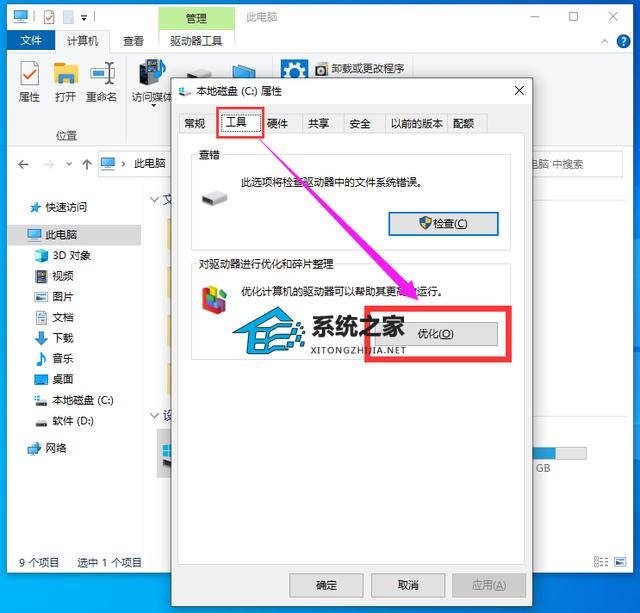
(5)最后在“优化驱动器”窗口里面,就可以看到每个驱动器的媒体类型,媒体类型里面显示的就是此磁盘的类别,如下图所示里面显示是“固态硬盘”,那么就说明这个磁盘是“固态硬盘”里的分区。
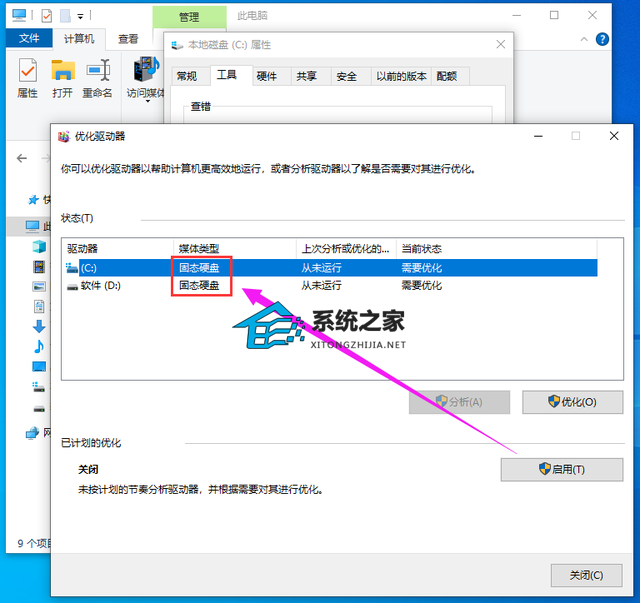
通过上面的查找可知此电脑里面安装的只有一个固态硬盘。
(6)如果电脑里安装的既有固态硬盘也有普通机械硬盘的,那么查找后的显示结果会像下图所示的一样,大家可以参考一下。
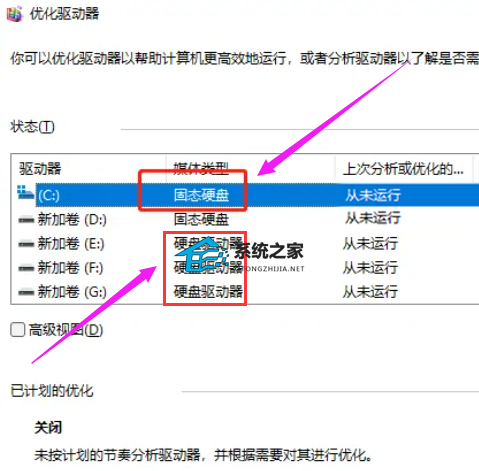
发表评论
共0条
评论就这些咯,让大家也知道你的独特见解
立即评论以上留言仅代表用户个人观点,不代表系统之家立场